Motorola's (of zal ik zeggen Google's) nieuwvlaggenschip, de Moto X, is geroot! De eerste telefoon die door Motorola werd geproduceerd nadat Google de Amerikaanse tech-gigant had overgenomen, de Moto X kwam uit met focus op aanpassing, in tegenstelling tot de meeste concurrentie die tegenwoordig sterk is gericht op het gebruik van krachtige hardware en een Full HD-scherm . Ondanks dat hij geen ontzagwekkende specificaties op papier heeft, heeft de Moto X een zich ontwikkelende fan. Over bij XDA-ontwikkelaars, erkend ontwikkelaar mattlgroff heeft zojuist een onofficiële ClockworkMod uitgebrachtHerstel voor de Moto X, waardoor het een fluitje van een cent is om de telefoon te rooten. Vanzelfsprekend vereist het flashen van een aangepast herstel zonder root-toegang een apparaat met een ontgrendelde bootloader. Op dit moment is het ontgrendelen van bootloader officieel alleen toegestaan voor apparaten op Rogers, Sprint en US Cellular, naast providers uit de Latijns-Amerikaanse regio, volgens Motorola. Gelukkig genoeg om in de besproken categorieën te vallen? lees verder na de pauze om je Moto X in een mum van tijd te rooten!
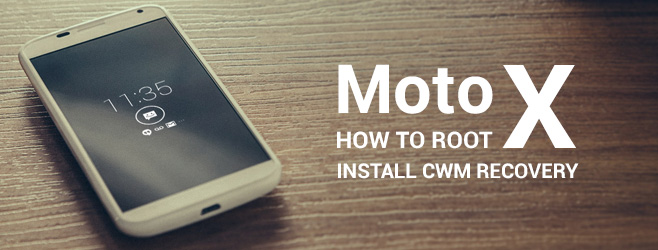
Niet zeker over het rooten van je apparaat, of daarvoorvraag je je af wat ClockworkMod herstel voor jou kan doen? Ga naar onze compilatie van de top 10 redenen om je Android-apparaat te rooten, en onze gids over wat ClockworkMod Recovery is en hoe het te gebruiken.
Houd er rekening mee dat opmaak / gegevens nog niet is ingevoerdondersteund dus GEEN formaat / gegevens gebruiken met het herstel. Het wissen van de cache kost ook meer tijd dan normaal bij het maken van een nieuw EXT4-bestandssysteem voor / cache, dus wacht tot het klaar is en het zou prima moeten werken.
Disclaimer: Volg deze handleiding op eigen risico. AddictiveTips is niet aansprakelijk als uw apparaat tijdens het proces wordt beschadigd of dichtgemetseld.
Knipperend CWM-herstel
Voorwaarden
- Ontgrendelde bootloader. Ga naar de officiële Motorola Bootloader-ontgrendelingspagina om je ondersteunde Moto X-variant te ontgrendelen.
- Onofficiële CWM Recovery 6 voor Moto X (Mirror)
- Motorola Fastboot-bestanden
- Motorola USB-stuurprogramma's
Instructions
Zorg ervoor dat de USB-stuurprogramma's zijn geïnstalleerd.
- Download de fastboot-bestanden van de bovenstaande link en pak de inhoud uit naar een map.
- Download het herstelbestand, hernoem het naar 'motox.img' en plaats het in dezelfde map als waarin u de bestanden in stap 1 hebt uitgepakt.
- Schakel het apparaat uit en start het opnieuw opbootloader door de toetsen Power en Volume Down samen ingedrukt te houden. Wanneer het apparaat begint met opstarten, laat u de aan / uit-toets los, maar houdt u de toets Volume omlaag ingedrukt totdat u het optiemenu ziet.
- Zodra het apparaat opstart in fastboot-modus, verbindt u het met de pc. Als de stuurprogramma's niet correct zijn geïnstalleerd, pak ze dan via de bovenstaande link en installeer ze.
- Navigeer nu naar de map Fastboot en terwijl u de Shift-toets op uw toetsenbord ingedrukt houdt, klikt u met de rechtermuisknop in het mapvenster en selecteert u 'Open opdrachtvenster hier'.
- Voer de volgende opdracht in:
fastboot flash recovery motox.img
- Nadat het herstel is geflitst, gaat u directnaar herstel door het in het getoonde menu te selecteren. Het is belangrijk om bij deze stap direct in het herstel op te starten, anders wordt het automatisch vervangen door het voorraadherstel.
- Eenmaal in ClockworkMod Recovery start u het apparaat opnieuw opmet behulp van de optie in het herstelmenu. U wordt gevraagd of u ‘herstelflits wilt uitschakelen’. Selecteer de uitschakelingsoptie om ervoor te zorgen dat CWM blijft.
De Moto X rooten
Voorwaarden
- SuperSU door Chanifire | Superuser van Koush
Instructions
- Download Superuser of SuperSU en kopieer deze naar de opslag van uw apparaat, bij voorkeur de hoofdmap.
- Start het apparaat opnieuw op voor herstel en zorg ervoor dat u een veilige back-up maakt wanneer u daar bent.
- Selecteer ‘zip van sdcard installeren’> ‘zip van sdcard kiezen’ en kies het zipbestand Superuser of SuperSU (wat u ook naar uw apparaat hebt gekopieerd) om het te flashen.
- Nadat het bestand is geflitst, kan het handig zijn om de cache te wissen en vervolgens naar ‘geavanceerd’ te gaan en de dalvik-cache te wissen.
- Start uw apparaat opnieuw op als u klaar bent.
Dat is het! Je Moto X zou nu moeten zijn geroot. U kunt de Root Checker-app downloaden van de Play Store om root-toegang te bevestigen. Als u om welke reden dan ook wilt terugkeren naar het Motorola-herstel, volgt u de onderstaande instructies.
Terugkerend naar het voorraadherstel
Voorwaarden:
- Voorraad Motorola Recovery voor Moto X
instructies:
- Download het voorraadherstelbestand via de bovenstaande link en hernoem het voor uw gemak naar ‘motoxstock’.img’.
- Kopieer het bestand naar de uitgepakte map fastboot content.
- Start het apparaat opnieuw op in de fastboot-modus en sluit het aan op de pc.
- Navigeer naar de map Fastboot en terwijl je de Shift-toets op je toetsenbord ingedrukt houdt, klik je met de rechtermuisknop in het mapvenster. Selecteer 'Open opdrachtvenster hier'.
- Voer de volgende opdracht in:
fastboot flash recovery motoxstock.img fastboot reboot
Het apparaat moet nu opnieuw opstarten in het besturingssysteem. U kunt opnieuw opstarten om te herstellen om te controleren of het voorraadherstel is geflitst.
Voor updates en vragen, ga je naar de forumthread op XDA-ontwikkelaars hieronder gelinkt. Bovendien wilt u misschien onze compilatie van de top 15-apps installeren na het rooten van uw Android-apparaat.
[via XDA-ontwikkelaars]

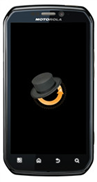
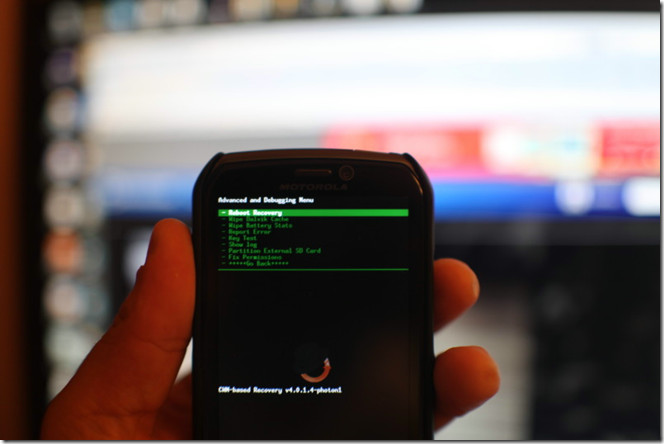










Comments